Các ứng dụng chat nhắn tin hiện nay đa phần đều có tính năng gọi video và hỗ trợ cho cả phiên bản trên máy tính, giúp việc trao đổi thuận tiện hơn. Với Facebook, bạn không chỉ gọi video Messenger điện thoại, máy tính bảng mà có thể thực hiện thao tác gọi video Facebook dễ dàng trên máy tính, với mọi trình duyệt khác nhau như Chrome, Firefox. Như vậy khi cần chúng ta có thêm máy tính để liên lạc với đối phương qua Facebook. Hiện tại việc gọi video trên Facebook đã rất ổn định, không có hiện tượng đứt đường truyền khi đang liên lạc, nên bạn thoải mái gọi video tới bất kỳ ai mình muốn. Bài viết dưới đây sẽ hướng dẫn bạn đọc cách gọi video call trên Facebook máy tính.
- Hướng dẫn thực hiện gọi Video call trên Zalo
- Cách gọi video call trên Zalo PC
- Cách gọi video nhóm trên Facebook Messenger
- Cách gọi Video Call trên Instagram
Hướng dẫn gọi video Facebook máy tính
Trước khi tiến hành gọi video call, bạn cần kiểm tra webcam trên máy tính có hoạt động ổn định hay không, micro có hoạt động và thu âm thanh được hay không. Tham khảo một số bài thiết lập và sữa lỗi dưới đây.
- Các bước thiết lập Microphone trên máy tính!
- Máy tính mất âm thanh, làm sao để sửa lỗi?
- Tổng hợp cách sửa các lỗi webcam laptop
- Sửa lỗi webcam không hoạt động trọng windows 10
Bước 1:
Mở khung chat với người muốn gọi video trên Facebook. Tiếp đó chúng ta nhấn chọn vào biểu tượng video call như hình dưới đây để tiến hành cuộc gọi.
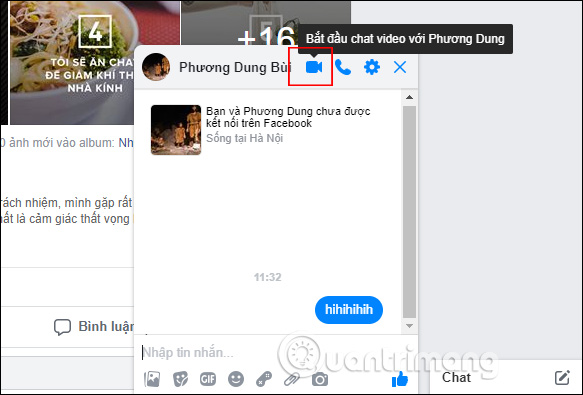
Bước 2:
Tiếp đến chúng ta nhìn thấy trình duyệt hiển thị pop-up thông báo cho phép Facebook sử dụng micro và webcam trên máy tính, nhấn Cho phép để thực hiện tiếp.
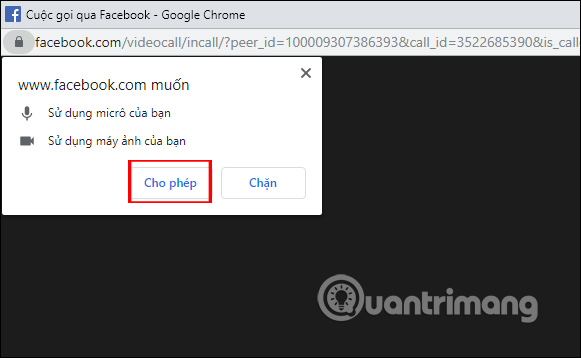
Bước 3:
Hiển thị giao diện màn hình chờ cuộc gọi. Tại giao diện này chúng ta có thể thu gọn lại màn hình webcam của bạn ở góc dưới cùng bên phải khi nhấn vào biểu tượng mũi tên.
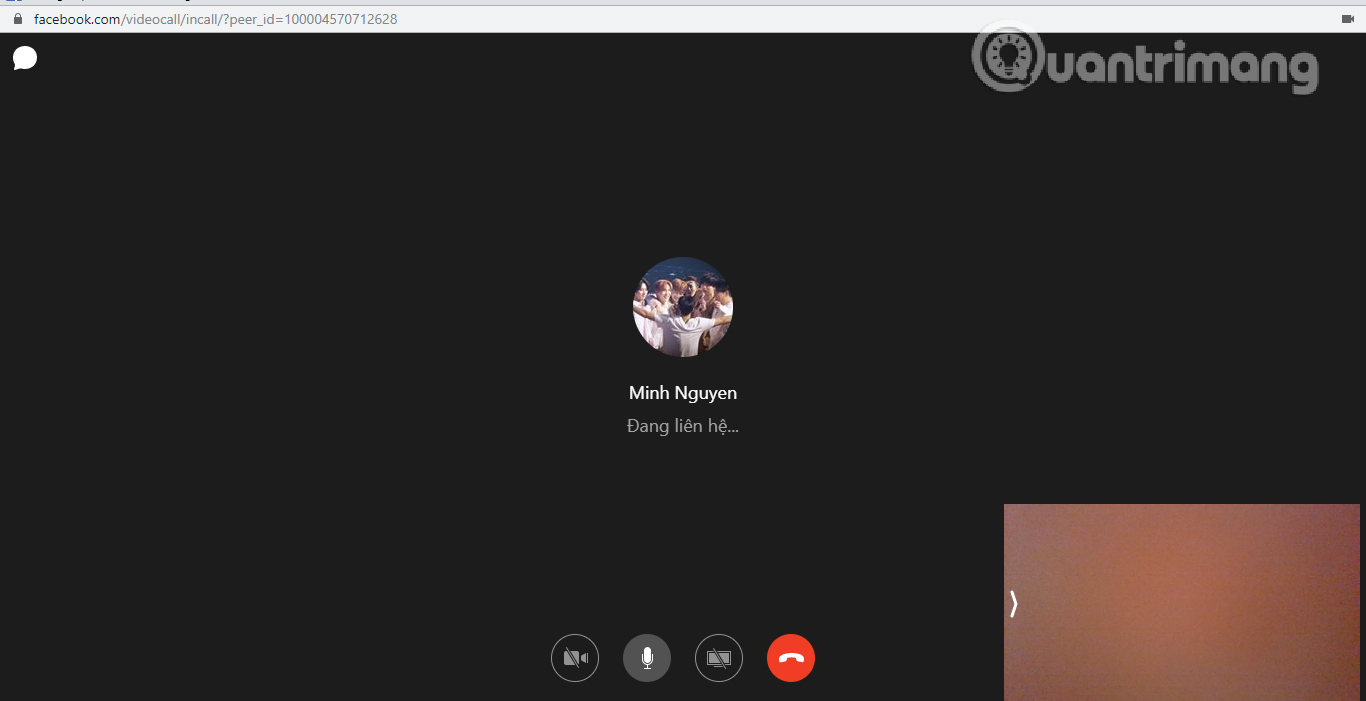
Kết quả màn hình webcam của bạn được ẩn đi. Nhấn lại mũi tên để hiển thị lại. Để phóng to màn hình gọi điện nhấn vào biểu tượng mũi tên 2 chiều ở góc bên phải.

Tiếp đến bên dưới là các tùy chọn để tắt video, tắt micro, tắt chia sẻ màn hình của bạn, thêm người vào nhóm chat và tắt cuộc gọi với biểu tượng màu đỏ.
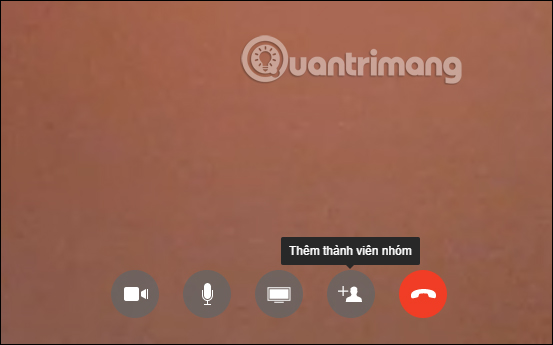
Khi thêm người khác vào nhóm chat sẽ chuyển sang chế độ gọi nhóm. Tích chọn vào người muốn thêm rồi nhấn nút Đổ chuông ở góc phải trong khung hiển thị.
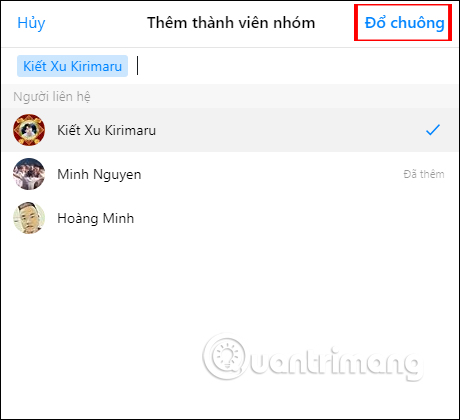
Đồng thời bên đối phương sẽ hiển thị thông báo như hình, nếu muốn nhận cuộc gọi Facebook từ bạn thì họ nhấn chọn Trả lời.
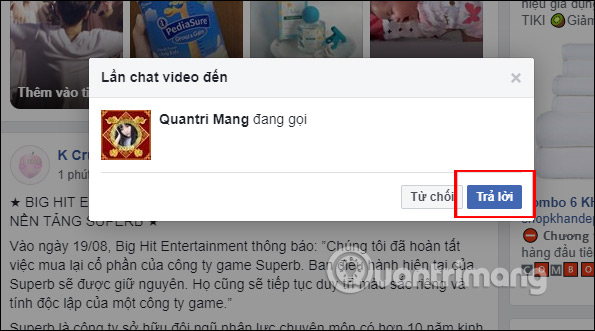
Bước 4:
Trong quá trình gọi video Facebook bạn vẫn có thể chat với đối phương thông qua biểu tượng chat ở cạnh góc trái màn hình.
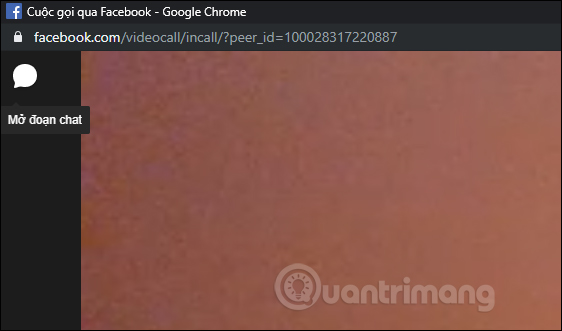
Ngay lập tức khung chat hiển thị bên cạnh trái màn hình để chúng ta gửi tin nhắn cho bạn bè.
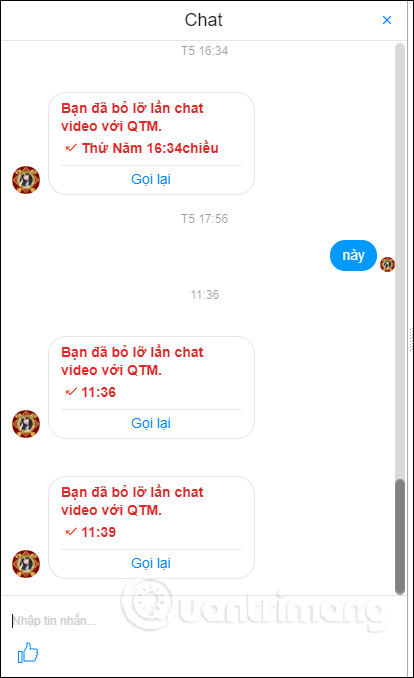
Bước 5:
Nhấn tiếp vào biểu tượng bánh răng cưa ở góc phải cạnh màn hình để tùy chỉnh về micro và webcam nếu muốn. Tại đây người dùng có thêm một số phím tắt sử dụng khi gọi video trên Facebook để thực hiện nhanh thao tác hơn.
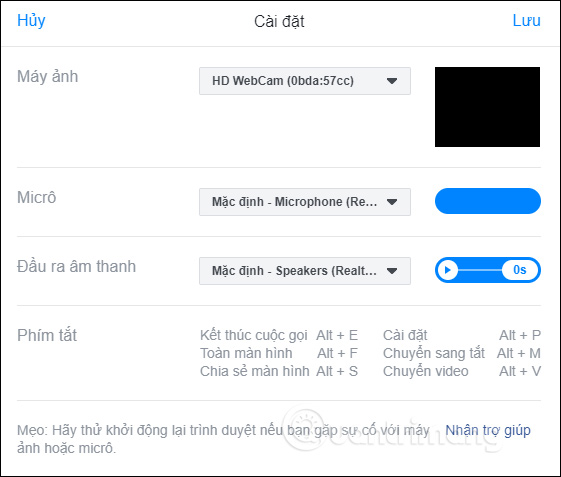
Màn hình kết thúc cuộc gọi video trên Facebook như dưới đây.
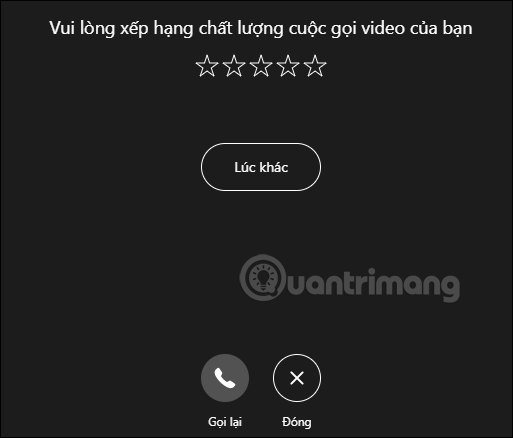
2. Lỗi máy ảnh, micro, loa khi gọi video Facebook
Một số trường hợp gọi video Facebook bị lỗi về âm thanh, máy ảnh thì bạn nên kiểm tra lại kết nối và thực hiện một số cách sửa lỗi dưới đây.
Kiểm tra cài đặt phần cứng của máy tính.
- Hãy xem bạn đã đồng ý bật máy ảnh và micro trên trình duyệt hay chưa.
- Đóng mọi ứng dụng sử dụng máy ảnh hoặc micro đang mở, như các phần mềm chat hoặc gọi điện video khác.
- Nếu bạn đang sử dụng máy ảnh, micro hoặc loa ngoài, kiểm tra đã chọn đúng phần cứng cho máy tính của mình hay chưa.
- Kiểm tra đảm bảo micro không bị tắt tiếng.
Kiểm tra lại kết nối Intnernet của máy tính bạn và đối phương để đảm bảo quá trình kết nối được diễn ra. Nếu vẫn có lỗi người dùng có thể đóng trình duyệt và khởi động lại máy tính.
Những thao tác gọi video trên Facebook máy tính rất đơn giản, chỉ cần chúng ta đảm bảo micro và webcam trên máy tính hoạt động ổn định ở cả 2 bên nghe và nhận cuộc gọi là được. Vừa gọi chúng ta vừa có thể chat với đối phương qua khung chat được tách riêng biệt.
Chúc các bạn thực hiện thành công!
Video hướng dẫn chi tiết cách gọi video call trên Facebook
Chúc các bạn thực hiện thành công!
 Công nghệ
Công nghệ  AI
AI  Windows
Windows  iPhone
iPhone  Android
Android  Học IT
Học IT  Download
Download  Tiện ích
Tiện ích  Khoa học
Khoa học  Game
Game  Làng CN
Làng CN  Ứng dụng
Ứng dụng 


















 Linux
Linux  Đồng hồ thông minh
Đồng hồ thông minh  macOS
macOS  Chụp ảnh - Quay phim
Chụp ảnh - Quay phim  Thủ thuật SEO
Thủ thuật SEO  Phần cứng
Phần cứng  Kiến thức cơ bản
Kiến thức cơ bản  Lập trình
Lập trình  Dịch vụ công trực tuyến
Dịch vụ công trực tuyến  Dịch vụ nhà mạng
Dịch vụ nhà mạng  Quiz công nghệ
Quiz công nghệ  Microsoft Word 2016
Microsoft Word 2016  Microsoft Word 2013
Microsoft Word 2013  Microsoft Word 2007
Microsoft Word 2007  Microsoft Excel 2019
Microsoft Excel 2019  Microsoft Excel 2016
Microsoft Excel 2016  Microsoft PowerPoint 2019
Microsoft PowerPoint 2019  Google Sheets
Google Sheets  Học Photoshop
Học Photoshop  Lập trình Scratch
Lập trình Scratch  Bootstrap
Bootstrap  Năng suất
Năng suất  Game - Trò chơi
Game - Trò chơi  Hệ thống
Hệ thống  Thiết kế & Đồ họa
Thiết kế & Đồ họa  Internet
Internet  Bảo mật, Antivirus
Bảo mật, Antivirus  Doanh nghiệp
Doanh nghiệp  Ảnh & Video
Ảnh & Video  Giải trí & Âm nhạc
Giải trí & Âm nhạc  Mạng xã hội
Mạng xã hội  Lập trình
Lập trình  Giáo dục - Học tập
Giáo dục - Học tập  Lối sống
Lối sống  Tài chính & Mua sắm
Tài chính & Mua sắm  AI Trí tuệ nhân tạo
AI Trí tuệ nhân tạo  ChatGPT
ChatGPT  Gemini
Gemini  Điện máy
Điện máy  Tivi
Tivi  Tủ lạnh
Tủ lạnh  Điều hòa
Điều hòa  Máy giặt
Máy giặt  Cuộc sống
Cuộc sống  TOP
TOP  Kỹ năng
Kỹ năng  Món ngon mỗi ngày
Món ngon mỗi ngày  Nuôi dạy con
Nuôi dạy con  Mẹo vặt
Mẹo vặt  Phim ảnh, Truyện
Phim ảnh, Truyện  Làm đẹp
Làm đẹp  DIY - Handmade
DIY - Handmade  Du lịch
Du lịch  Quà tặng
Quà tặng  Giải trí
Giải trí  Là gì?
Là gì?  Nhà đẹp
Nhà đẹp  Giáng sinh - Noel
Giáng sinh - Noel  Hướng dẫn
Hướng dẫn  Ô tô, Xe máy
Ô tô, Xe máy  Tấn công mạng
Tấn công mạng  Chuyện công nghệ
Chuyện công nghệ  Công nghệ mới
Công nghệ mới  Trí tuệ Thiên tài
Trí tuệ Thiên tài